MBRとGPTは2つのパーティションスタイルです。GPTディスクはMBRディスクより良いので、MBRをGPTに変更することは大変人気があります。ただし、Windows Server 2008でMBRをGPTに変換できないと言ったユーザーもあります。では、この投稿を読んで、Windows Server 2008でMBRディスクをGPTディスクに変換する方法を見てみましょう。
数か月前に、Windows Server 2008デスクトップ用に3 TBのハードディスク(データストレージ専用)を購入しました。それをMBRディスクにフォーマットし、3つのドライブごとに1TBの未割り当て領域をあげました。しかし、その未割り当て領域を新しいドライブに作成しようとすると、この操作が拒否されました。インターネットで調べた結果によると、MBRは最大2TBのスペースを使用できるだけであり、GPTに変換するよう提案されました。Windows Sever 2008でデータ損失なく、MBRディスクをGTPに変換するにはどうすればよいでしょうか?
この同じな状況に遭ったことはありますか?MBRディスクは制限はあり、2TB以上の新しいドライブを作成できません。だから、MBRディスクをGPTディスクに変換する必要があります。4つ以上のプライマリパーティションを作成したければ、MBRディスクをGPTディスクに変換する必要もあります。GPTディスクでは、最大128個のプライマリパーティションを作成できますが、MBRディスクでは、最大で4つのプライマリパーティション、または3つのプライマリパーティションと1つの拡張パーティションを作成できます。
それから、Windows Sever 2008でデータ損失なくMBRをGPTに変換する方法は?
一般に、2つの変換方法があります。1つは「ディスクの管理」で変換することです。もう1つはMiniTool Partition Wizardサーバー版で変換することです。
まず、「ディスクの管理」でMBRディスクをGPTディスクに変換する方法を見てみましょう。
「ディスクの管理」でMBRをGPTディスクに変換する
変換する前にこのディスクをバックアップする方がいいだと思います。この変換ポロセスによりディスク上のパーティションを全部に削除するからです。バックアップしたら、詳細な手順を見てみましょう。
手順1. Windowsの[開始]メニューをクリックし、[実行]を選択します。次に、diskmgmt.mscを入力して、ディスクの管理を開きます。
手順2.ハードディスクを右クリックし、[ボリュームの削除]をクリックしてボリュームを削除します。
手順3.ディスクを右クリックして、「GPTディスクに変換」を選択します。
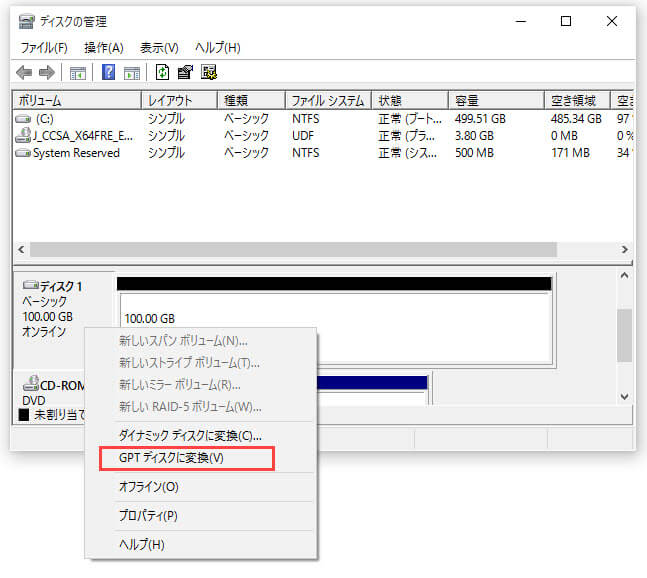
ご覧のとおり、ディスクの管理でMBRをGPTディスクに変換できますが、ディスク上のすべてのボリュームを削除する必要があり、データが失われます。MiniTool Partition Wizardサーバー版は、Windows Sever 2008でデータ損失なくMBRをGPTに変換するのに役立つだけでなく、信頼性の高いで、あらゆる種類のパーティションの問題を解決できます。強くお勧めします。
MiniTool Partition WizardでMBRをGPTに変換する
MiniTool Partition Wizardサーバー版を使用すると、Windows Server 2008でドライブを削除する必要がなく、データを失うことなくMBRをGPTに変更できます。
手順1.次のボタンをクリックしてMiniTool Partition Wizardサーバー版を取得し、コンピューターにインストールして起動し、メインインターフェイスを取得します(ここでプロアルティメット版を例にしています)。
手順2.変換したいMBRディスクを選択し、左側から[MBRディスクをGPTに変換]をクリックします。
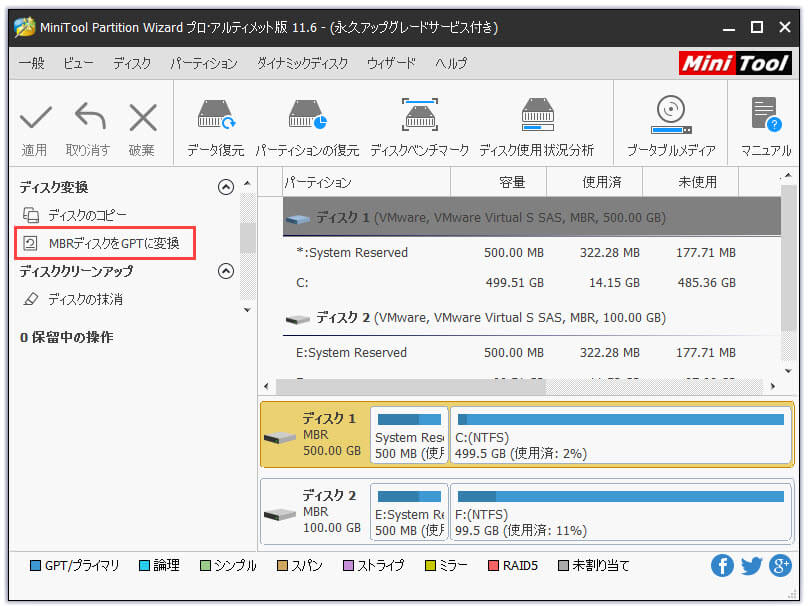
手順3.左上の[適用]ボタンをクリックして、変更を適用します。
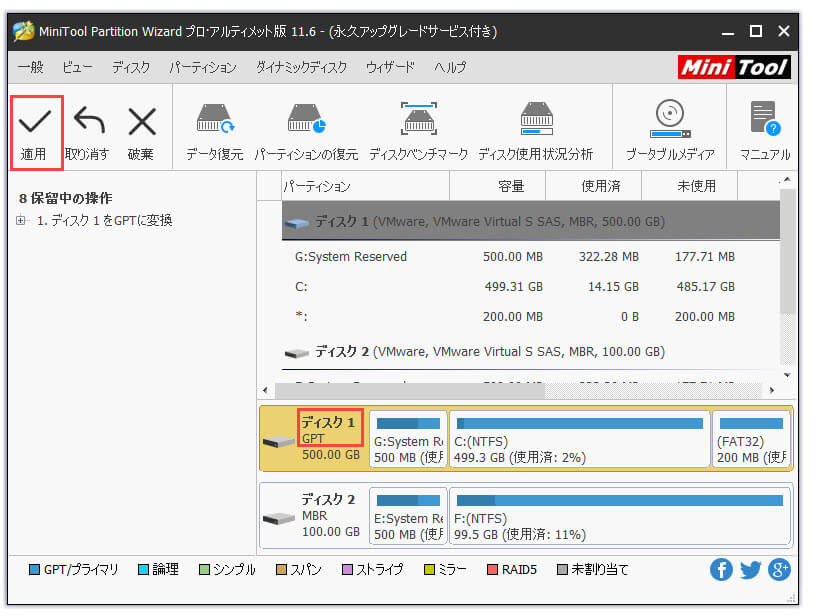
これらの手順を実行した後、Windows Server 2008でドライブを削除する必要がなく、データを失うことなくMBRをGPTに変更できます。さて、自分で試してみてください。
Windows Server 2008でMBRをGPTに変換する|データ損失なくTwitterでシェア
結語
この投稿を読んだ後、データを失うことなくMBRをGPTに変更する方法を学んだでしょう。上記の手順に従って、MBRをGPTに変更できます。Windows Server 2008でデータ損失なくMBRディスクをGPTディスクに変換する方法について質問がある場合、または他の良いソリューションがある場合は、次のコメントゾーンにメッセージを残すことができます。できるだけ早く返信いたします。MiniToolソフトウェアの使用時にサポートが必要な場合は、[email protected]までお問い合わせください。

